Comment supprimer un compte Twitch
Comme avec la plupart des plateformes de médias sociaux et de jeux, la suppression d’un Twitch par Amazon compte ne prend qu’une minute ou deux. Il suffit de cliquer sur Supprimer/désactiver pour que le travail soit fait. Cependant, il y a beaucoup de travail à faire avant de supprimer votre compte Twitch. Vous devez le faire pour vous assurer que vos informations, comme votre photo de profil ou votre numéro de téléphone, sont complètement effacées de Twitch.
Cela semble mouvementé, non ? Eh bien, ne vous inquiétez pas car nous allons tout clarifier dans ce tutoriel. Nous allons vous guider sur la façon de supprimer définitivement votre compte Twitch, sans laisser de trace. Donc, si nous vous avons à bord, commençons avec notre guide.
Recommandée: Comment réinitialiser le mot de passe Twitch
Contenu
Supprimer le compte Twitch
Comme nous l’avons déjà mentionné, la suppression de votre compte Twitch est un processus facile de 2 minutes. Cependant, cela n’est possible que depuis le site Twitch et non depuis l’application mobile. Mais vous pouvez toujours ouvrir Twitch sur le Web à partir de votre navigateur Android ou iPhone si vous n’avez pas accès à un ordinateur.
1. Tout d’abord, connectez-vous à votre compte Twitch.
2. Ensuite, cliquez sur votre image de profil dans le coin supérieur droit de l’écran.

3. Maintenant, sélectionnez le Paramètres option dans le menu pour accéder aux paramètres de votre profil Twitch.

4. Faites défiler l’onglet du profil pour trouver le Désactiver votre compte Twitch section. Maintenant, cliquez sur le Désactiver le compte option.
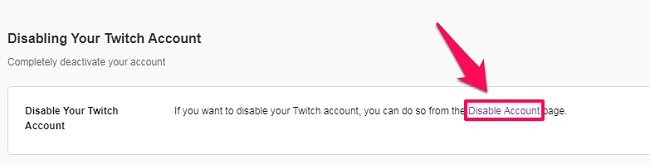
5. Vous serez maintenant redirigé vers la page Désactiver le compte. Ici, vous pouvez mentionner quelque chose dans la section des commentaires. Cependant, ceci est facultatif, vous pouvez donc également cliquer directement sur Désactiver le compte.
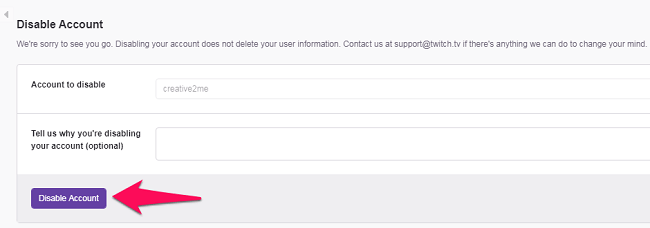
6. Enfin, il vous sera demandé de saisir votre mot de passe pour terminer le processus de suppression de votre compte Twitch.
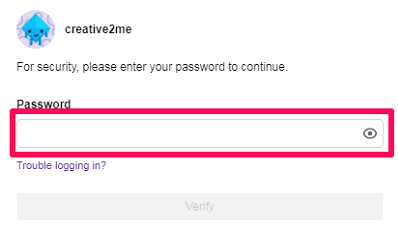
Et c’est tout. Vous avez réussi à supprimer/désactiver votre compte Twitch.
Modifier le profil Twitch
Twitch est connu pour conserver certaines de vos informations même après la suppression de votre compte. Et si vos informations sont toujours disponibles sur Twitch, alors honnêtement, quel était le but de la suppression de votre profil Twitch.

Mais le fait est que la plupart des gens ne savent pas quelles informations ils doivent modifier/supprimer avant de désactiver leur compte. Cependant, modifier le profil Twitch n’est pas si difficile. Tout d’abord, vous devez apprendre comment accéder à votre profil Twitch. Et puis vous pouvez voir tous les détails qui doivent être supprimés de votre profil.
Remarque : La suppression de toutes vos informations de Twitch n’est pas obligatoire pour supprimer votre compte. Vous pouvez toujours supprimer immédiatement votre compte sans supprimer ni modifier vos données personnelles.
Contrairement à la suppression, il est possible de modifier votre profil à partir du Web ainsi que de l’application mobile Twitch.
Maintenant, pour ouvrir les paramètres de votre profil Twitch, cliquez sur votre avatar Twitch dans le coin supérieur droit de l’écran. Après cela, dans la liste d’options présentée, cliquez sur Paramètres. Maintenant, vous serez sur l’onglet des paramètres de votre profil, où vous verrez les options suivantes.
1. Photo de profil et bannière
La photo de profil et la bannière sont les éléments les plus élémentaires que nous mettons lors de la modification de notre profil Twitch. Ce sont donc les premières choses qui devraient être supprimées du profil. Et c’est particulièrement important pour les personnes qui ont utilisé leur propre photo comme photo de profil, ou pour les personnes qui ont mis des détails personnels sur leur bannière de profil.
Pour supprimer votre photo de profil, il vous suffit de cliquez sur la petite icône de suppression. Et dans le cas de la bannière de profil, vous ne pouvez pas la supprimer, vous pouvez donc remplacer l’ancienne bannière par une image vierge.
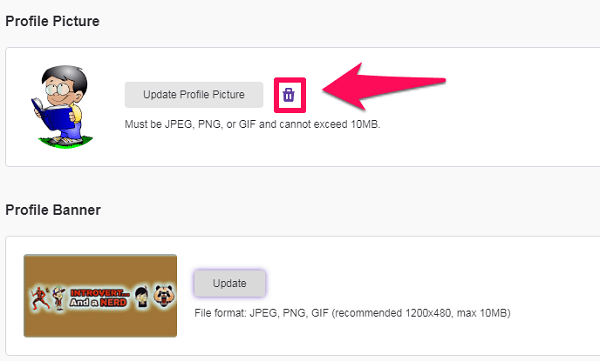
2. Nom et biographie de Twitch
Maintenant, la deuxième chose que vous devriez faire est changer votre nom Twitch, c’est-à-dire le nom d’utilisateur et le nom d’affichage avec le BIO. Le nom d’affichage doit être modifié en quelque chose qui ne représente pas votre vrai nom. De même, vous pouvez changer votre nom d’utilisateur Twitch, à condition que vous ne l’ayez pas changé depuis les deux derniers mois. D’autre part, tout ce qui est mentionné dans votre Bio doit être complètement supprimé. Dès que vous avez terminé de modifier votre section de profil, cliquez sur Enregistrer les modifications.
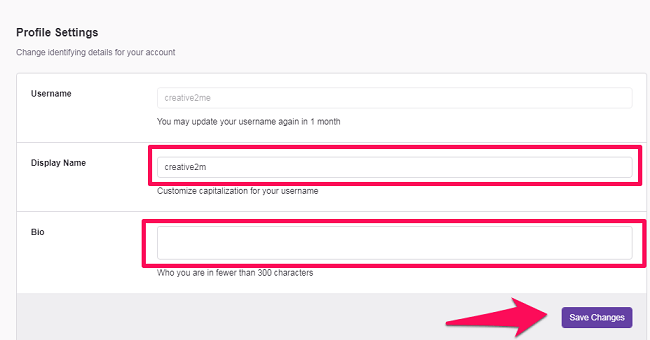
Une fois que vous avez terminé avec tout cela, passez à la Onglet Sécurité et confidentialité pour voir plus de vos détails enregistrés.
3. Email
Désormais, la suppression de l’adresse e-mail de votre profil Twitch n’est pas possible, car elle nécessite au moins une adresse e-mail vérifiée. Mais ce que vous pouvez faire, c’est vérifier votre compte Twitch avec une autre adresse e-mail qui n’est pas importante pour vous. Et pour cela, il suffit de cliquer sur le modifier l’icône devant votre adresse e-mail.
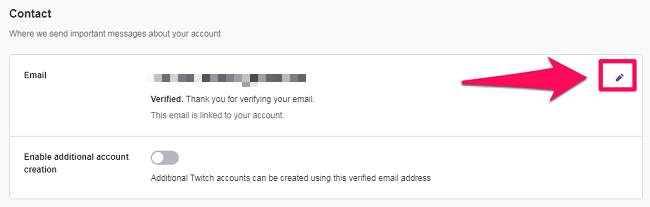
4. Authentification à deux facteurs
Si vous avez activé l’authentification à deux facteurs sur Twitch, cela signifie que vous avez donné votre numéro de téléphone à Twitch. Maintenant, vous ne pouvez pas vraiment sortir votre numéro de leur système sans leur donner un autre numéro. Mais encore, vous devez désactiver le 2FA en faisant défiler jusqu’à la section de sécurité et en cliquant sur le Désactiver l’authentification à deux facteurs option.

5. Déconnectez vos comptes liés de Twitch
Une fois que vous avez terminé avec tout ce qui se trouve sous l’onglet Sécurité et confidentialité, la dernière chose à faire est de supprimer tous les comptes connectés de votre profil Twitch. Par exemple, si vous avez connecté votre compte YouTube et Twitch, il est important que vous déconnectiez ces comptes avant de supprimer votre profil Twitch. Et pour cela, il faut se rendre au Connexions onglet sur la page des paramètres.

Maintenant que vous êtes sur l’onglet des connexions, vous verrez tous les comptes connectés sous le Autres connexions section après avoir fait défiler un peu vers le bas. Il vous suffit de cliquer sur le couper option devant chaque connexion pour faire avancer les choses.

Réactiver le compte Twitch
Maintenant, il peut arriver que vous souhaitiez réactiver/récupérer votre compte Twitch supprimé. Mais malheureusement, vous ne pouvez pas faire cela. Tout ce que vous pouvez faire est de contacter Prise en charge de Twitch et donnez-leur une raison convaincante de récupérer votre compte.
Récapitulation
Si vous avez désactivé votre compte Twitch après avoir supprimé ou modifié vos informations d’utilisateur, vous avez dans une certaine mesure sécurisé vos informations. Et c’est le véritable objectif de la suppression d’un compte sur n’importe quelle plate-forme. La modification des informations utilisateur peut prendre un certain temps, mais vous devez absolument prendre le temps nécessaire pour le faire. Parce qu’une fois que vous avez désactivé votre compte sur Twitch, il n’y a pas de méthode directe pour le réactiver. Il sera donc très difficile d’obtenir une deuxième chance de modifier/supprimer vos informations personnelles de Twitch.
Derniers articles
